文章详情页
Excel中合并单元格快捷键的方法
浏览:43日期:2022-09-13 14:34:04
不管我们是在工作中还是日常生活中,经常会制作一些Excel表格,那么合并单元格就是家常便饭了。每天都要用鼠标操作实在是太麻烦了,有没有快捷键什么的。如果有快捷键的话,工作起来也比较轻松,也能够提高工作效率。那么合并单元格快捷键有何方法?下面就和大家说一下Excel中合并单元格快捷键的方法。
方法如下:
1、首先我们需要将“合并后居中”这一按钮添加到“快速访问工具栏”。
点击“快速访问工具栏”的下三角按钮,打开下拉菜单,见下图。
在下拉菜单中点击“其他命令”。
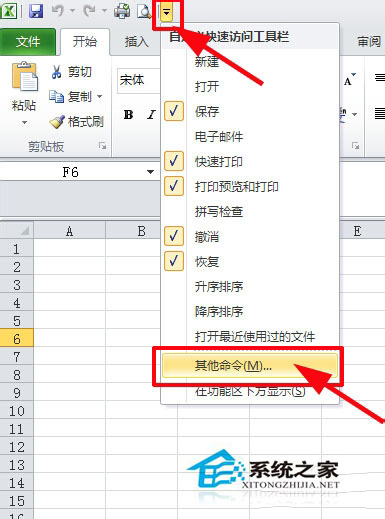
2、在出现的“Excel选项”对话框中。
左边找到“合并后居中”,并且选择它。
点击“添加”,见下图。
最后点确定,“合并后居中”这一按钮就添加到“快速访问工具栏”了。
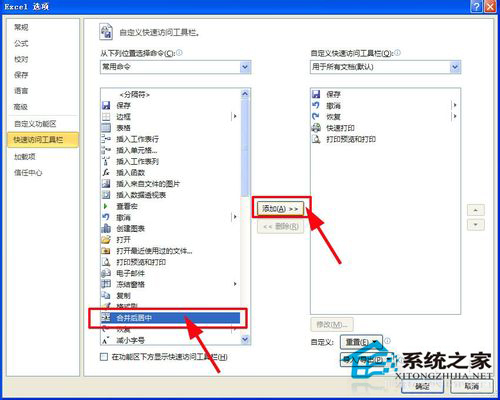
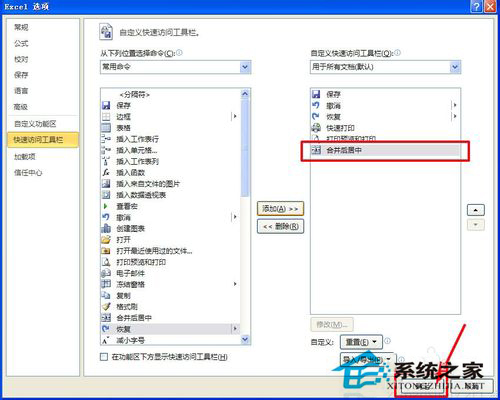
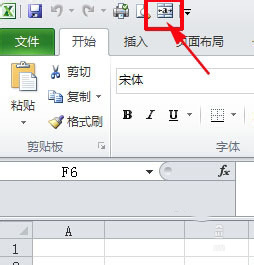
3、我们这时按一下Alt键,会发现“快速访问工具栏”中的“合并后居中”按钮上会出现一个数字,我这儿是6。
见下图
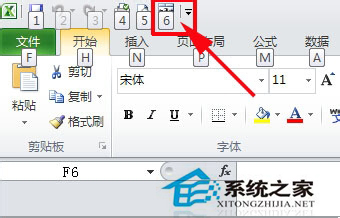
4、这样,我们就知道“合并后居中”的快捷键为“Alt+6”了(如果你按照本文第三步找到的数字不是6,这儿的快捷键就是“Alt+你找到的实际数字”)。
随意选择一块区域,键入快捷键“Alt+6”,你会发现这块区域已经合并后居中了。
见下图
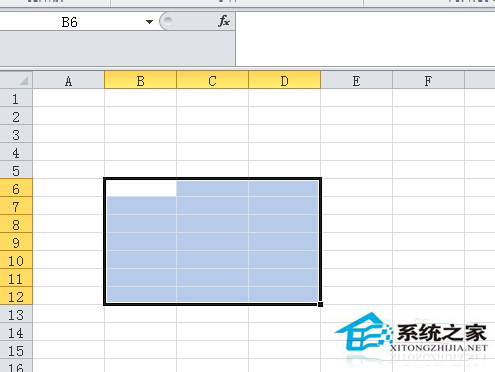
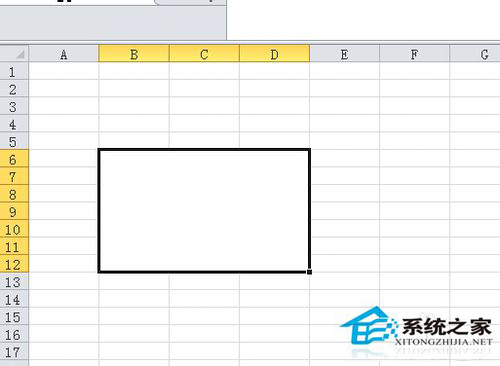
Excel中合并单元格快捷键方法就介绍到了,有需要的用户可以按照上述的方法去试一下。设置快捷键工作起来不仅轻松,而且还能够提高工作效率,这样何乐不为呢?那就赶快去试一下吧!
标签:
excel
上一条:抖音如何关闭下载功能?下一条:如何添加Excel下拉菜单?
相关文章:
排行榜
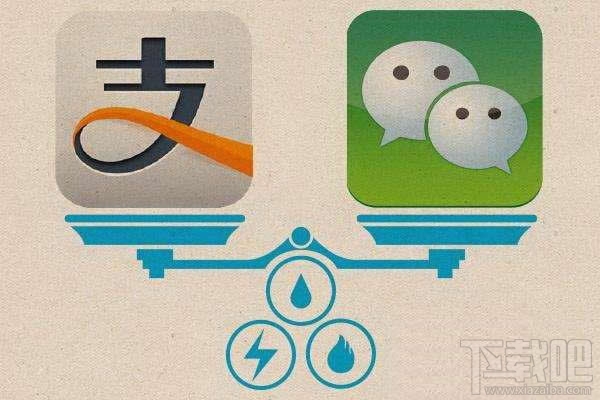
 网公网安备
网公网安备